L'utilisation de la touche WinKey et PrintScreen est probablement le moyen le plus rapide de prendre une capture d'écran complète et de l'enregistrer automatiquement dans un fichier, sous Windows 8 et supérieur. Lorsque vous utilisez cette méthode, l'image de capture d'écran contient votre écran entier, y compris la barre des tâches et tout. Et dans la plupart des cas, vous devrez peut-être recadrer l'image avant de l'envoyer ou de la partager avec quelqu'un, de sorte que seule la partie pertinente soit affichée.

Alt + PrintScreen peut capturer la fenêtre actuelle mais n'enregistre pas automatiquement dans un fichier et il ne peut pas capturer les menus contextuels - ce n'est donc pas toujours l'option souhaitée. Personnellement, je préfère la méthode de script suivante à Alt + PrintScreen ou Snipping Tool lorsque je n'utilise pas d'utilitaire de capture d'écran tiers.
Utiliser le script pour prendre une capture d'écran et l'ouvrir dans l'éditeur
Voici un script qui automatise la tâche de prendre une capture d'écran complète à l'aide de NirCmd et d'ouvrir le fichier PNG enregistré dans un éditeur d'image (Paint). Vous pouvez ensuite recadrer l'image et enregistrer le fichier.
'Ramesh Srinivasan, Winhelponline.com Définir WshShell = CreateObject ("WScript.Shell") Définir fso = CreateObject ("Scripting.FileSystemObject")' Dormir pendant 2 secondes jusqu'à ce que l'utilisateur définisse la fenêtre ou le menu actif WScript.Sleep 2000 'Prendre complètement capture d'écran WshShell.Run "nircmd.exe" & "sendkeypress rwin + printscreen" "Dormez à nouveau pendant une demi-seconde - attendez que le fichier PNG soit écrit WScript.Sleep 500 Dim fNewest" Recherchez le dernier fichier PNG dans le dossier Screenshots et ouvrez-le dans éditeur. SShots = WshShell.ExpandEnvironmentStrings ("% userprofile%") SShots = SShots & "\ Pictures \ Screenshots" Sinon fso.FolderExists (SShots) Alors WScript.Quit For Each f In fso.GetFolder (SShots) .Files If UCase (fso .GetExtensionName (f)) = "PNG" Then If fNewest = "" Then Set fNewest = f ElseIf fNewest.DateLastModified <f.DateLastModified Then Set fNewest = f End If End If Next If fNewest "" Then WshShell.Run "mspaint. exe "& Chr (34) & fNewest & Chr (34) Usage
- Téléchargez NirCmd (depuis NirSoft) et déplacez l'exécutable vers votre dossier Windows.
- Copiez les lignes ci-dessus dans le Bloc-notes et enregistrez-le avec l'extension .vbs.
- Créez un raccourci sur le bureau vers le fichier .vbs (fichier de script), modifiez l'icône de raccourci et épinglez-le dans la barre des tâches.
Lorsqu'un script est utilisé pour déclencher la séquence de touches WinKey + PrintScreen, le focus de la fenêtre change (ce qui n'est pas le cas lorsque vous appuyez manuellement sur WinKey + PrintScreen).
Pour cette raison, la fenêtre de votre programme apparaîtra avec une couleur de barre de titre inactive dans la capture d'écran. Pour éviter cela, le script est configuré pour attendre 2 secondes après son lancement, puis simule l'événement de pression de touche. En attendant, l'utilisateur peut remettre le focus sur la fenêtre appropriée. Le délai peut également être utile si vous souhaitez capturer un menu contextuel.
Utilisation de ShareX pour prendre une capture d'écran et l'ouvrir dans l'éditeur
ShareX est un utilitaire de capture d'écran très utile qui possède des options avancées telles que le téléchargement de l'image capturée sur votre compte de stockage cloud ou le partage du lien sur les sites de réseaux sociaux, etc. Dans ShareX, vous pouvez configurer des tâches «après capture» et créer des actions de tâche qui seraient effectuée automatiquement.
Définissez les tâches Après capture sur «Effectuer des actions»
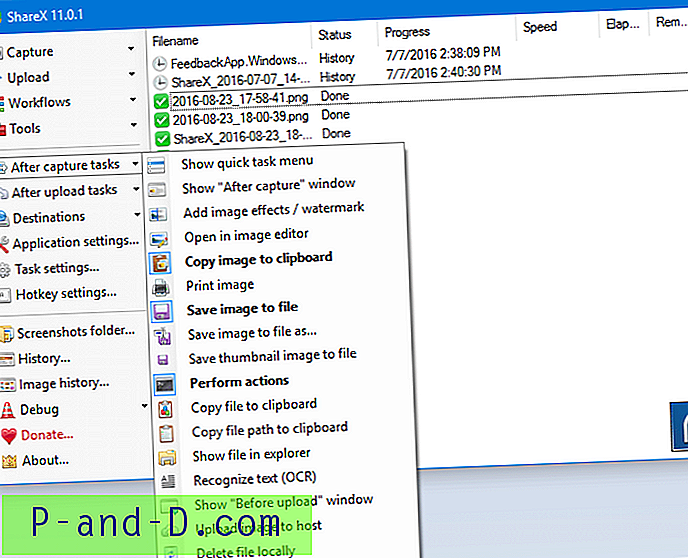
Et dans les paramètres de tâche, activez la case à cocher pour Paint ou tout éditeur d'image que vous utilisez. Si votre éditeur d'images n'est pas répertorié, vous pouvez en ajouter un manuellement.
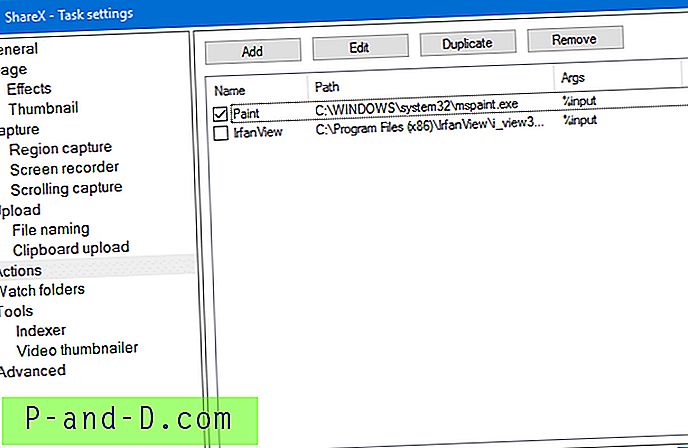


![[ROM] Installez CyanogenMod 14 dans OnePlus 3T](http://p-and-d.com/img/install-cyanogenmod-14-oneplus-3t-6757725.jpg)


